Übersicht über Ihre Umgebung anzeigen
Das Dashboard ist der Hub von Lenovo XClarity Orchestrator, der Ihnen den Zugriff auf Informationen bietet, die für Sie von Bedeutung sind. Er enthält Berichtskarten, die jeweils den Status von Ressourcen und Aktivitäten in Ihrer Umgebung zusammenfassen, einschließlich Einheitenzustand, Konformität und Alerts.
Klicken Sie für den Zugriff auf das Dashboard auf Dashboard (![]() ) in der Menüleiste von XClarity Orchestrator.
) in der Menüleiste von XClarity Orchestrator.
Sie können den Umfang der Zusammenfassung nur auf Einheiten ändern, die von einem bestimmten Ressourcenmanager oder in einer bestimmten Ressourcengruppe verwaltet werden, indem Sie das Dropdown-Menü Manager auswählen verwenden.
Sie können auf eine der verknüpften Statistiken im Dashboard klicken, um eine gefilterte Liste der Daten anzuzeigen, die den Kriterien entsprechen.
Garantie
Die Übersicht Garantie enthält eine Zusammenfassung des Garantiezeitraums für verwaltete Einheiten, einschließlich der folgenden Daten.
- Anzahl der Einheiten, für die die Garantie abgelaufen ist
- Anzahl der Einheiten mit aktiver Garantie
- Anzahl der Einheiten, für die keine Garantiedaten verfügbar sind
Service-Tickets
Die Übersicht Service-Tickets enthält eine Zusammenfassung der Service-Tickets, einschließlich der folgenden Daten.
- Gesamtzahl der aktiven Service-Tickets
- Anzahl der offenen Service-Tickets
- Anzahl der Service-Tickets in Bearbeitung
- Anzahl der Service-Tickets in der Warteschleife
- Anzahl der geschlossenen Service-Tickets
- Anzahl der Service-Tickets in anderen Zuständen
Firmwarekonformität
Die Übersicht Firmware-Konformität fasst die Einhaltung der Firmwarekonformitätsrichtlinie, die verwalteten Einheiten in XClarity Orchestrator zugewiesen ist, zusammen und enthält die folgenden Daten.
- Anzahl der nicht konformen Einheiten
- Anzahl der konformen Einheiten
- Anzahl der Einheiten, denen keine Firmwarekonformitätsrichtlinie zugeordnet ist.
- Anzahl der Einheiten, für die keine Konformität unterstützt wird.
- Anzahl der Einheiten, für die die Konformität mit der zugeordneten Richtlinie überprüft wird
Konfigurationskonformität
Die Übersicht Konfigurationskonformität fasst die Einhaltung der Serverkonfigurationsmuster auf verwalteten Einheiten zusammen und enthält die folgenden Daten.
- Anzahl der Einheiten, die nicht mit ihrem zugewiesenen Muster kompatibel sind
- Anzahl der Einheiten, die mit ihrem zugewiesenen Muster kompatibel sind
- Anzahl der Einheiten, denen kein Muster zugewiesen ist
- Anzahl der Einheiten, bei denen gerade eine Prüfung der Konfigurationskonformität stattfindet
- Anzahl der Einheiten, für die ein manueller Neustart erforderlich ist, um die Musterbereitstellung abzuschließen (ausstehender Neustart)
- Anzahl der Einheiten, bei denen die letzte Musterimplementierung fehlgeschlagen ist
Sicherheitskorrekturen
Die Übersicht Sicherheitskorrekturen fasst die Anzahl der verwalteten Einheiten mit allgemeinen Sicherheitsrisiken und ‑lücken (CVEs) zusammen, für die eine Sicherheitskorrektur verfügbar ist, sortiert nach dem höchsten CVE-Schweregrad.
- Anzahl der Einheiten, die mindestens kritische Sicherheitsrisiken aufweisen
- Anzahl der Einheiten, die mindestens ein hohes, mittleres oder niedriges Sicherheitsrisiko, aber keine kritischen Sicherheitsrisiken aufweisen
- Anzahl der Einheiten, die keine bekannten Sicherheitsrisiken aufweisen und geschützt sind
Firmwarealter
Auf der Karte Firmwarealter ist das Alter der Firmware für jeden Komponententyp zusammengefasst.
- Anzahl der Firmware, die für jeden Komponententyp älter als 2 Jahre ist
- Anzahl der Firmware, die für jeden Komponententyp zwischen 1 und 2 Jahre alt ist
- Anzahl der Firmware, die für jeden Komponententyp zwischen 6 Monaten und 1 Jahr alt ist
- Anzahl der Firmware, die für jeden Komponententyp jünger als 6 Monate ist
Gesamt-Integritätsstatus
In der Übersicht Gesamt-Integritätsstatus werden die verwalteten Einheiten zusammengefasst, die derzeit in Ihrer Umgebung fehlerfrei bzw. fehlerhaft sind.
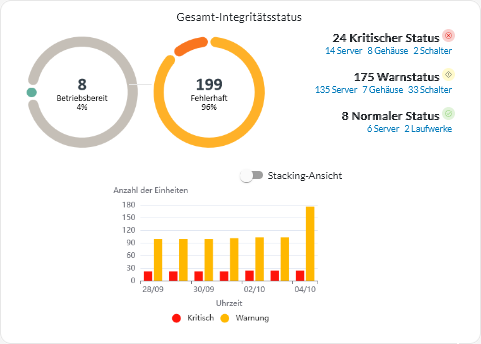
Es werden u. a. die folgenden Informationen angezeigt.
Ein Kreisdiagramm, das den Prozentsatz der Einheiten zeigt, die einen fehlerfreien Status (normal) und einen fehlerhaften Status („Kritisch“, „Warnung“ und „Unbekannt“) haben
TippJeder farbige Balken im Kreisdiagramm zeigt die Anzahl der Einheiten in einem bestimmten Status an. Sie können den Mauszeiger über die einzelnen farbigen Balken bewegen, um weitere Informationen zum Status zu erhalten.Gesamtzahl und Prozentsatz der fehlerfreien und fehlerhaften Einheiten
Anzahl der Einheiten jedes Typs, die derzeit den Status „Kritisch“, „Warnung“, „Normal“ und „Unbekannt“ haben
TippSie können auf die Anzahl der Einheiten mit einem bestimmten Status klicken, um eine Seite mit einer gefilterten Liste der Einheiten zu öffnen, die den Kriterien entsprechen.Ein Liniendiagramm, das die Anzahl der Einheiten mit fehlerhaftem Status im Laufe der Zeit zeigt
TippJeder farbige Balken im Balkendiagramm zeigt die Anzahl der Einheiten in einem bestimmten Status an. Sie können den Mauszeiger über die einzelnen farbigen Balken bewegen, um weitere Informationen zum Status zu erhalten.
Aktive Alerts
Die Übersicht Aktive Alerts für Einheiten enthält eine Zusammenfassung der aktiven Alerts, die von den verwalteten Einheiten ausgelöst wurden.
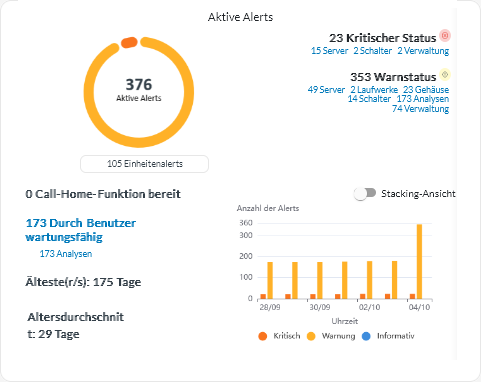
Es werden u. a. die folgenden Informationen angezeigt.
Ein Kreisdiagramm, das den Prozentprozent der aktiven Alerts für jeden Schweregrad („Kritisch“, „Warnung“, „Information“ und „Unbekannt“) zeigt
TippJeder farbige Balken im Kreisdiagramm zeigt die Anzahl der Alerts mit einem bestimmten Schweregrad an. Sie können den Mauszeiger über die einzelnen farbigen Balken bewegen, um weitere Informationen zum Schweregrad zu erhalten.Gesamtzahl der aktiven Alerts
Anzahl der Einheiten, die über aktive Alerts verfügen
Gesamtzahl der aktiven Alerts für jeden Schweregrad und die Anzahl der Einheiten jedes Typs, die aktive Alerts aufweisen (je Schweregrad)
TippSie können auf die Anzahl der Einheiten mit einem bestimmten Status klicken, um eine Seite mit einer gefilterten Liste der Einheiten zu öffnen, die den Kriterien entsprechen.Ein Liniendiagramm, das die Anzahl der Einheiten mit fehlerhaftem Status im Laufe der Zeit zeigt
TippJeder farbige Balken im Balkendiagramm zeigt die Anzahl der Alerts mit einem bestimmten Schweregrad an. Sie können den Mauszeiger über die einzelnen farbigen Balken bewegen, um weitere Informationen zum Schweregrad zu erhalten.Anzahl der aktiven Alerts, die ein Service-Ticket beim Lenovo Support-Center geöffnet haben (Call-Home-Funktion)
Gesamtzahl der aktiven Alerts, die eine Benutzeraktion erfordern (durch Benutzer zu warten) und die Anzahl von Einheiten jedes Typs, die vom Benutzer wartbare Alerts haben
Alter des ältesten aktiven Alerts
Durchschnittsalter aller aktiven Alerts